Panduan migrasi: IBM Db2 ke Azure SQL Managed Instance
Berlaku untuk:Azure SQL Managed Instance
Panduan ini mengajarkan Anda untuk memigrasikan database IBM Db2 ke Azure SQL Managed Instance, dengan menggunakan SQL Server Migration Assistant untuk Db2.
Untuk panduan migrasi lainnya, lihat Panduan Migrasi Database Azure.
Prasyarat
Untuk memigrasikan database Db2 Anda ke SQL Managed Instance, Anda memerlukan:
- Memverifikasi bahwa lingkungan sumber Anda didukung.
- Untuk mengunduh SQL Server Migration Assistant (SSMA) untuk Db2.
- Instans target Azure SQL Managed Instance.
- Konektivitas dan izin yang memadai untuk mengakses sumber dan target.
Pra-migrasi
Setelah memenuhi prasyarat, Anda siap menemukan topologi lingkungan dan menilai kelayakan migrasi Anda.
Melakukan penilaian dan konversi
Membuat penilaian dengan menggunakan SQL Server Migration Assistant.
Untuk membuat penilaian, ikuti langkah-langkah berikut:
Buka SSMA untuk Db2.
Pilih File>Proyek Baru.
Berikan nama dan lokasi untuk menyimpan proyek Anda. Lalu pilih Azure SQL Managed Instance sebagai target migrasi dari menu drop-down, dan pilih OK.
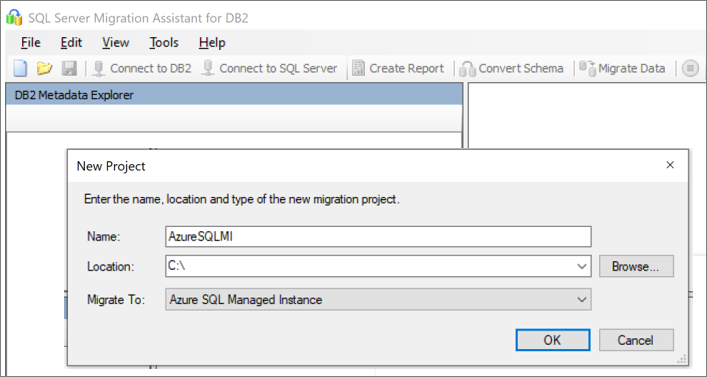
Pada Sambungkan ke Db2, masukkan nilai untuk detail koneksi Db2.
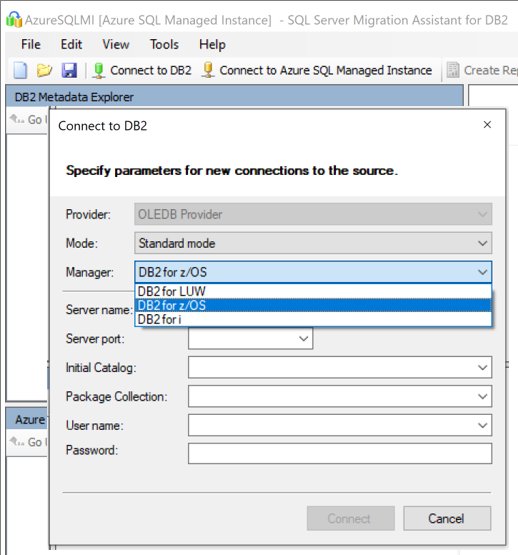
Klik kanan skema Db2 yang ingin Anda migrasikan, lalu pilih Buat laporan. Hal ini akan menghasilkan laporan HTML. Atau, Anda dapat memilih Buat laporan dari bilah navigasi setelah memilih skema.
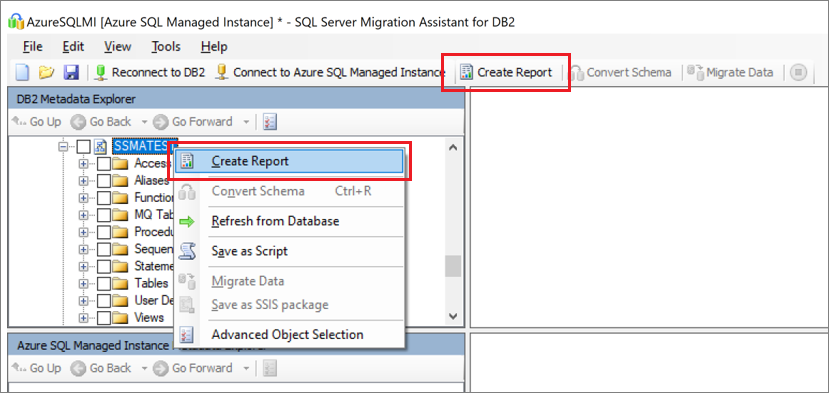
Tinjau laporan HTML untuk memahami statistik konversi dan kesalahan atau peringatan apa pun. Anda juga dapat membuka laporan di Excel untuk mendapatkan inventaris objek Db2 dan upaya yang diperlukan untuk melakukan konversi skema. Lokasi default untuk laporan berada di folder laporan dalam SSMAProjects.
Misalnya:
drive:\<username>\Documents\SSMAProjects\MyDb2Migration\report\report_<date>.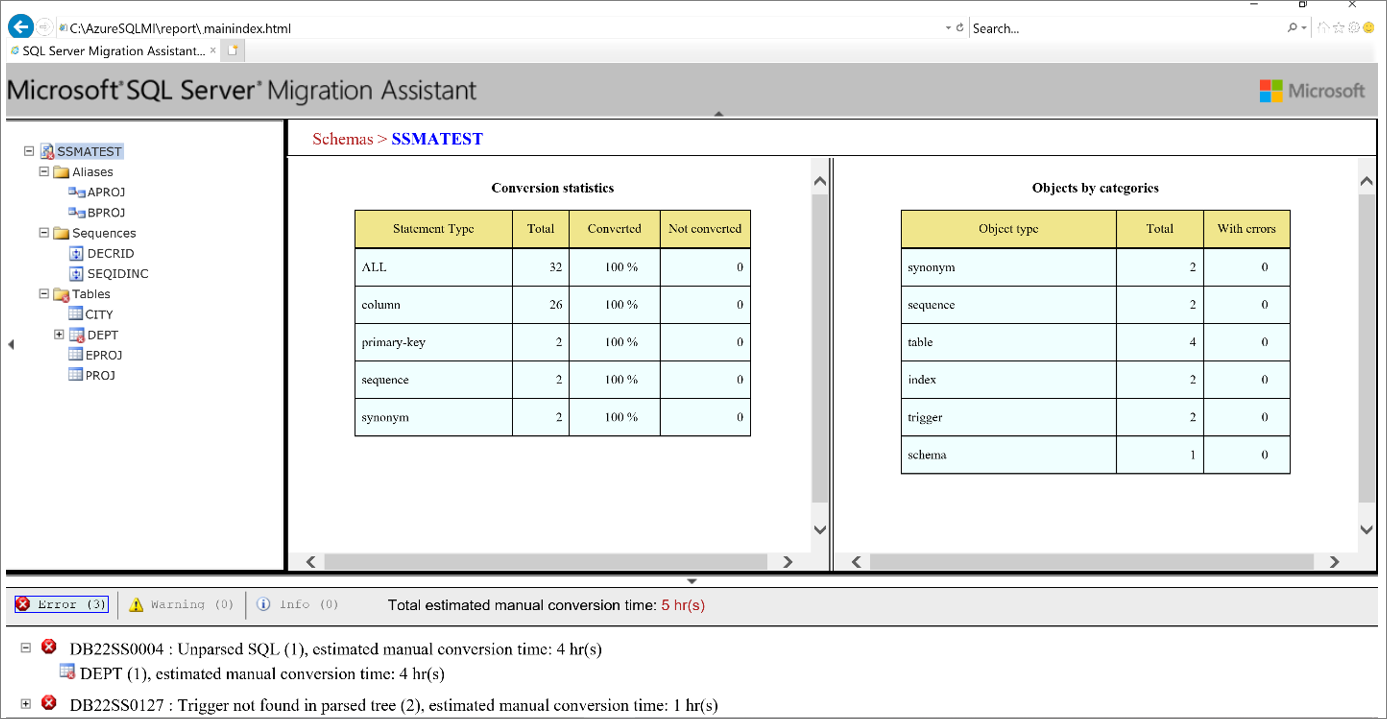
Memvalidasi jenis data
Validasi pemetaan jenis data default, dan ubah berdasarkan persyaratan jika perlu. Untuk melakukannya, ikuti langkah berikut:
Pilih Alat dari menu.
Pilih Pengaturan Proyek.
Pilih tab Pemetaan jenis.
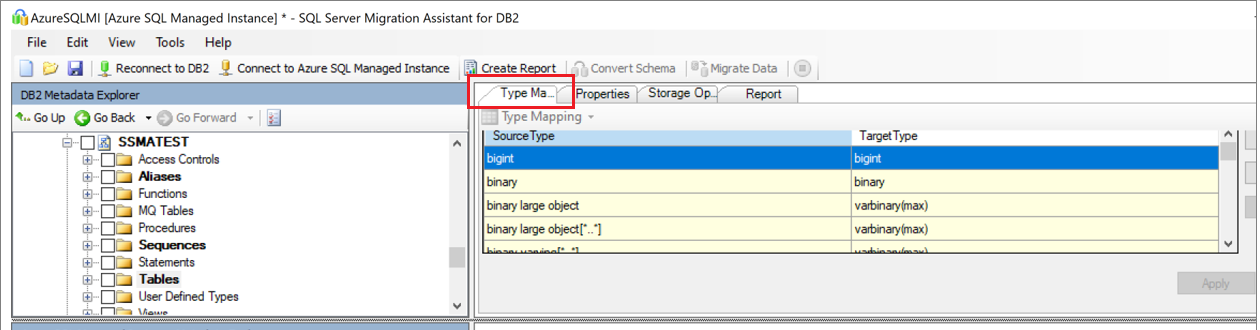
Anda dapat mengubah pemetaan tipe untuk setiap tabel dengan memilih tabel di Penjelajah Metadata Db2.
Mengonversi skema
Untuk mengonversi skema, ikuti langkah-langkah berikut:
(Opsional) Tambahkan kueri dinamis atau ad-hoc ke pernyataan. Klik kanan simpul, lalu pilih Tambahkan pernyataan.
Pilih Sambungkan ke Azure SQL Managed Instance.
- Masukkan detail koneksi untuk menyambungkan ke Azure SQL Managed Instance.
- Pilih target database Anda dari menu drop-down, atau berikan nama baru, dalam hal ini database akan dibuat di server target.
- Berikan detail autentikasi.
- Pilih Sambungkan.
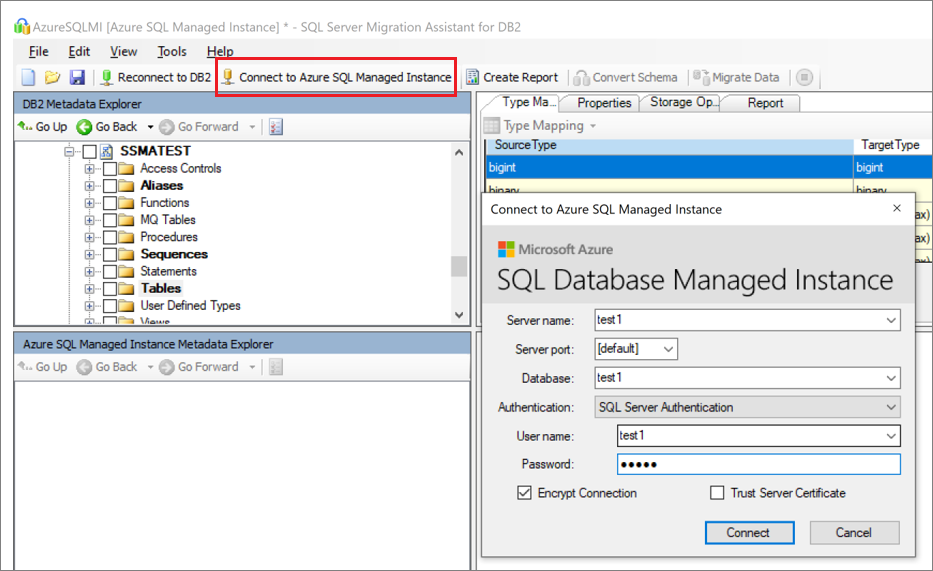
Klik kanan skema, lalu pilih Konversi Skema. Atau, Anda dapat memilih Konversi Skema dari bilah navigasi atas setelah memilih skema Anda.
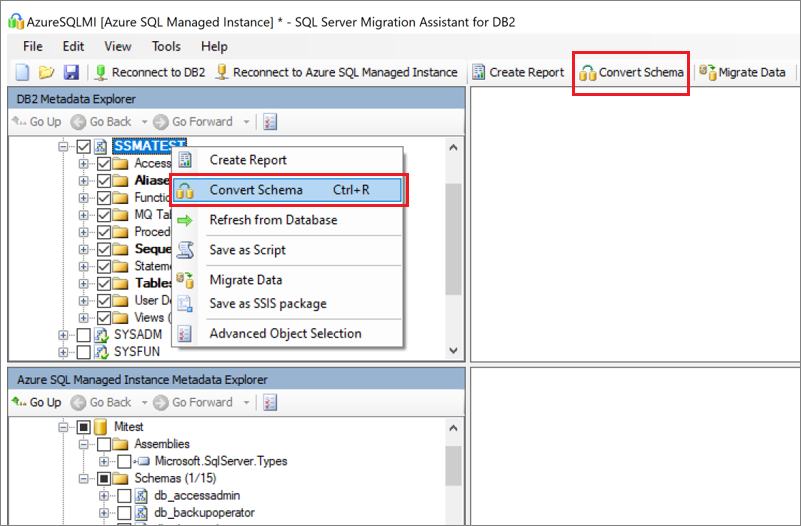
Setelah konversi selesai, bandingkan dan ulas struktur skema untuk mengidentifikasi potensi masalah. Atasi masalah tersebut berdasarkan rekomendasi.
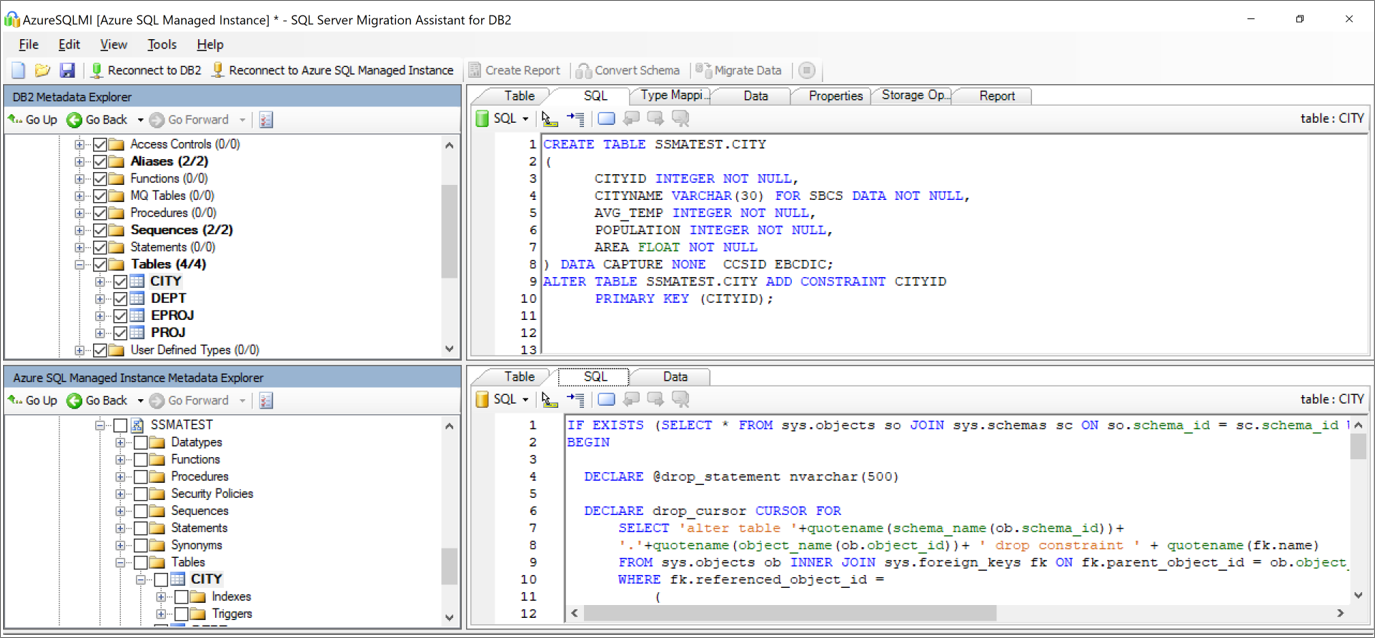
Di panel Output, pilih Ulas hasil. Di panel Daftar kesalahan, tinjau kesalahan.
Simpan proyek secara lokal untuk latihan remediasi skema offline. Dari menu File, pilih Simpan Proyek. Hal ini memberi Anda kesempatan untuk mengevaluasi skema sumber dan target offline, dan melakukan remediasi sebelum Anda dapat menerbitkan skema ke SQL Managed Instance.
Migrate
Setelah proses menilai database dan mengatasi perbedaan yang ada selesai, langkah selanjutnya adalah menjalankan proses migrasi.
Untuk menerbitkan skema dan memigrasikan data, ikuti langkah-langkah berikut:
Terbitkan skema. Di Azure SQL Managed Instance Metadata Explorer, dari simpul Database, klik kanan database. Lalu pilih Sinkronkan dengan Database.
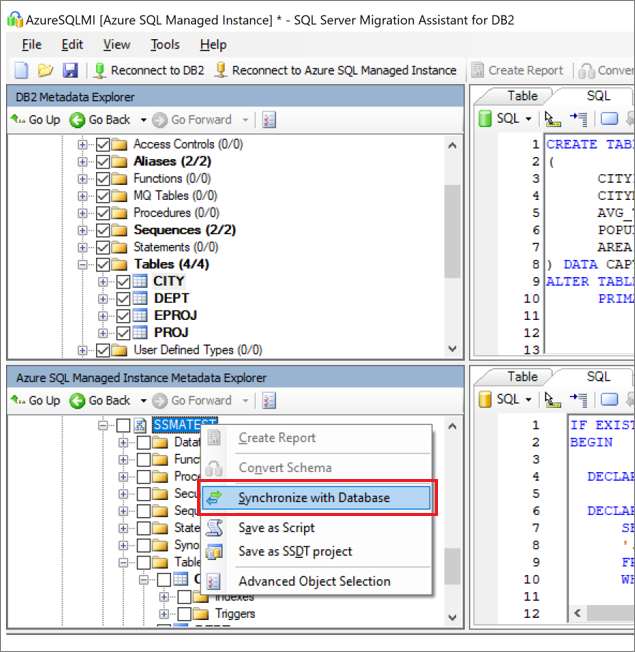
Melakukan migrasi data. Klik kanan database atau objek yang ingin Anda migrasikan di Penjelajah Metadata Db2, lalu pilih Migrasi data. Atau, Anda dapat memilih Migrasi Data dari bilah navigasi. Untuk memigrasikan database secara utuh, pilih kotak centang di samping nama database. Untuk memigrasikan data dari masing-masing tabel, luaskan database, luaskan Tabel, lalu pilih kotak centang di samping tabel. Untuk menghilangkan data dari masing-masing tabel, kosongkan kotak centang.
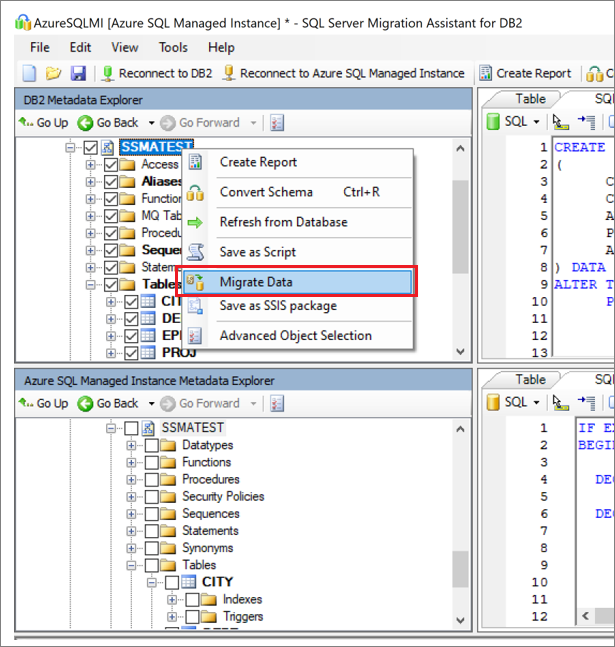
Berikan detail koneksi untuk Db2 dan SQL Managed Instance.
Setelah migrasi selesai, tampilkan Laporan Migrasi Data.
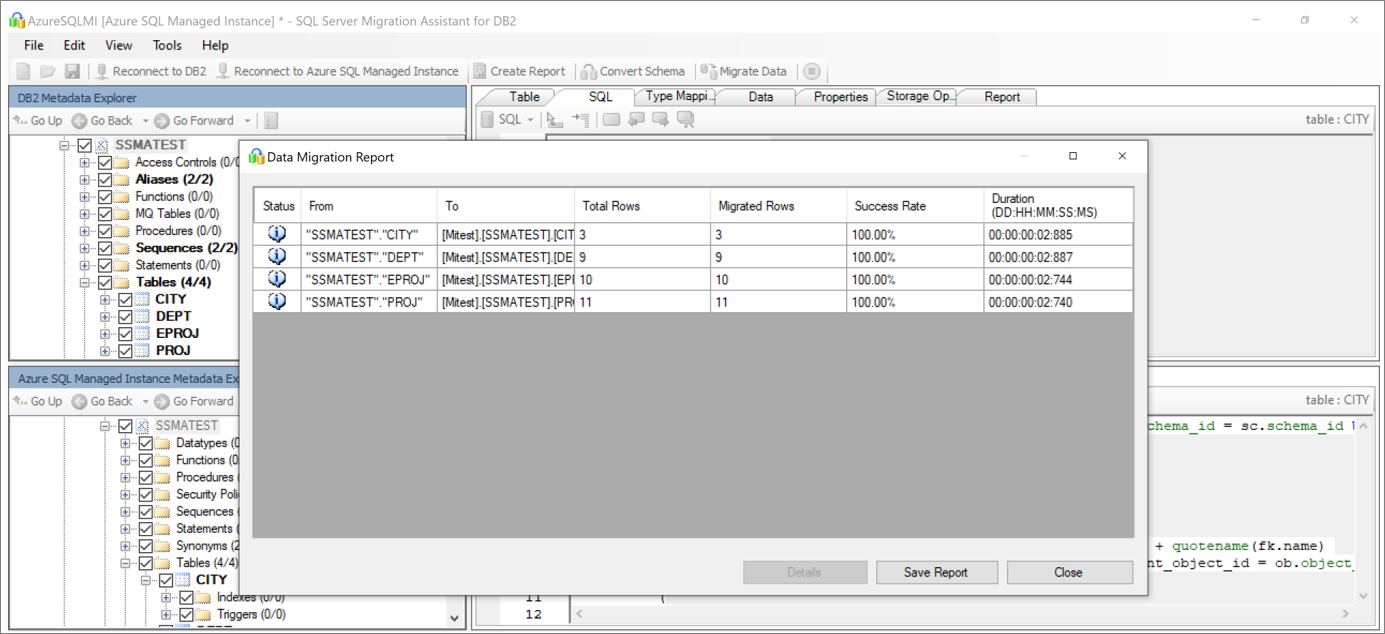
Sambungkan ke instans Azure SQL Managed Instance Anda dengan menggunakan SQL Server Management Studio. Memvalidasi migrasi dengan mengulas data dan skema:
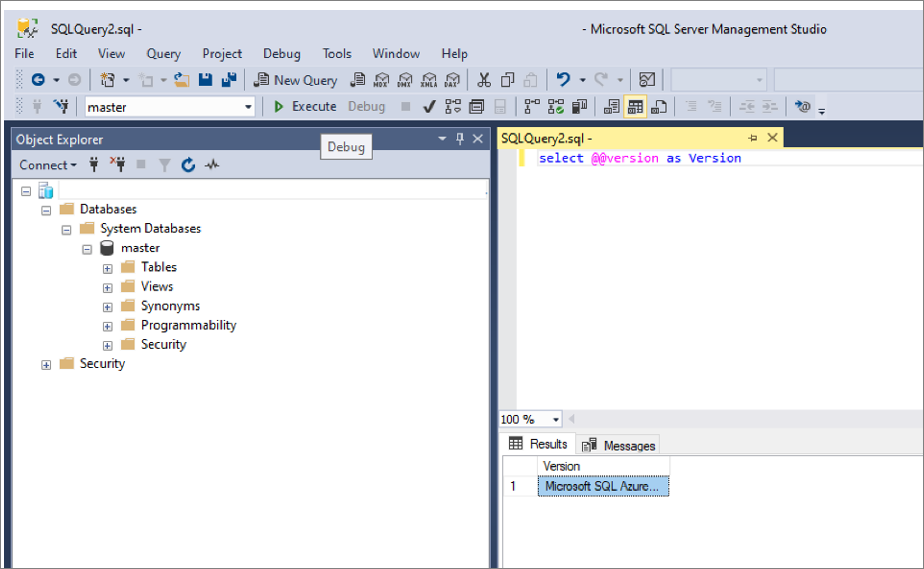
Pasca-migrasi
Setelah migrasi selesai, Anda harus melalui serangkaian tugas pascamigrasi untuk memastikan bahwa semuanya berfungsi semulus dan seefisien mungkin.
Meremediasi aplikasi
Setelah data dimigrasikan ke lingkungan target, semua aplikasi yang sebelumnya menggunakan sumber perlu mulai menggunakan target. Dalam beberapa kasus, menyelesaikan hal ini akan memerlukan perubahan pada aplikasi.
Melakukan pengujian
Pengujian terdiri dari kegiatan berikut:
- Mengembangkan pengujian validasi: Untuk menguji migrasi database, Anda perlu menggunakan kueri SQL. Anda harus membuat kueri validasi untuk dijalankan terhadap database sumber dan target. Kueri validasi Anda harus melingkupi cakupan yang telah Anda tentukan.
- Menyiapkan lingkungan pengujian: Lingkungan pengujian harus berisi salinan database sumber dan database target. Pastikan untuk mengisolasi lingkungan pengujian.
- Menjalankan pengujian validasi: Jalankan pengujian validasi terhadap sumber dan target, lalu analisis hasilnya.
- Menjalankan pengujian performa: Jalankan uji validasi terhadap sumber dan target, lalu analisis hasil dan bandingkan hasilnya.
Fitur Tingkat Lanjut
Pastikan untuk memanfaatkan fitur berbasis cloud tingkat lanjut yang ditawarkan oleh Azure SQL Managed Instance, seperti ketersediaan tinggi bawaan, deteksi ancaman, dan pemantauan dan penyetelan beban kerja.
Beberapa fitur SQL Server hanya tersedia saat tingkat kompatibilitas database diubah ke tingkat kompatibilitas terbaru.
Aset migrasi
Untuk mendapatkan bantuan tambahan, lihat sumber daya berikut, yang dikembangkan untuk mendukung keterlibatan proyek migrasi sungguhan:
| Aset | Deskripsi |
|---|---|
| Model dan alat penilaian beban kerja data | Alat ini menyediakan platform target "paling cocok" yang disarankan, kesiapan cloud, dan tingkat remediasi aplikasi/database untuk beban kerja tertentu. Hal ini menawarkan perhitungan satu klik sederhana dan pembuatan laporan yang membantu mempercepat penilaian dalam skala besar dengan menyediakan proses keputusan platform target yang otomatis dan seragam. |
| Paket penemuan dan penilaian aset data Db2 zOS | Setelah menjalankan skrip SQL pada database, Anda dapat mengekspor hasilnya ke file pada sistem file. Beberapa format file didukung, termasuk *.csv, sehingga Anda dapat mengambil hasilnya di alat eksternal seperti spreadsheet. Metode ini dapat berguna jika Anda ingin dengan mudah berbagi hasil dengan tim yang belum menginstal workbench. |
| Skrip dan artefak inventaris IBM Db2 LUW | Aset ini mencakup kueri SQL yang mengenai tabel sistem IBM Db2 LUW versi 11.1 dan menyediakan hitungan objek berdasarkan skema dan jenis objek, perkiraan kasar "data mentah" dalam setiap skema, dan ukuran tabel di setiap skema, dengan hasil yang disimpan dalam format CSV. |
| IBM Db2 terhadap SQL MI - Utilitas Perbandingan Database | Utilitas Perbandingan Database adalah aplikasi konsol Windows yang dapat digunakan untuk memverifikasi bahwa data tersebut identik pada platform sumber dan target. Anda dapat menggunakan alat ini untuk membandingkan data secara efisien hingga tingkat baris atau kolom di semua tabel, baris, dan kolom atau yang dipilih. |
Tim Teknisi Data SQL adalah tim yang mengembangkan sumber daya ini. Piagam inti tim ini adalah untuk membuka blokir dan mempercepat modernisasi kompleks untuk proyek migrasi platform data ke platform data Azure Microsoft.
Langkah berikutnya
Untuk Microsoft serta layanan dan alat pihak ketiga untuk membantu Anda menangani berbagai skenario migrasi database dan data, lihat Layanan dan alat untuk migrasi data.
Untuk mempelajari selengkapnya tentang Azure SQL Managed Instance, lihat:
Untuk mempelajari selengkapnya tentang kerangka kerja dan siklus adopsi untuk migrasi cloud, lihat:
Untuk menilai lapisan akses aplikasi, lihat Toolkit Migrasi Akses Data.
Untuk mengetahui detail terkait cara melakukan pengujian A/B lapisan akses data, lihat Bantuan Percobaan Database.
Saran dan Komentar
Segera hadir: Sepanjang tahun 2024 kami akan menghentikan penggunaan GitHub Issues sebagai mekanisme umpan balik untuk konten dan menggantinya dengan sistem umpan balik baru. Untuk mengetahui informasi selengkapnya, lihat: https://aka.ms/ContentUserFeedback.
Kirim dan lihat umpan balik untuk